3 Cara Melihat IP Laptop Sendiri dengan Mudah, Cepat, dan Aman

Merdeka.com - Di tengah perkembangan teknologi seperti sekarang, laptop sangat diperlukan untuk menunjang beberapa aktivitas. Aktivitas seperti jual beli, pendidikan, berbisnis, mencari informasi, hingga mencari hiburan dapat diperoleh dari menggunakan laptop.
Laptop sendiri memiliki IP yang perlu Anda ketahui. IP merupakan deretan angka yang dibuat guna mengidentifikasi komputer, laptop, atau perangkat lainnya pada sebuah jaringan internal ataupun internet yang berbasis TCP/IP. IP laptop memiliki beberapa fungsi, di antaranya sebagai identitas sebuah perangkat yang mengakses jaringan, untuk melihat skala jaringan yang dipakai, dan untuk melacak keberadaan perangkat yang sedang mengakses jaringan.
IP laptop dapat diketahui melalui beberapa cara. Anda dapat mengetahui IP laptop Anda dengan cara berikut ini. Merdeka.com telah merangkum cara melihat IP laptop dari blogpress.id. Berikut ulasan lengkapnya.
-
Bagaimana melacak nomor HP online? Situs-situs seperti Ceebydith juga dapat digunakan untuk melacak lokasi nomor HP.
-
Bagaimana cara melacak HP yang hilang dengan IMEI? IMEI pada HP berfungsi pula untuk melacak ponsel yang hilang. Untuk melakukannya, konsumen harus menghubungi operator seluler yang digunakan meminta untuk diblokir SIM Card.
-
Bagaimana ubah password wifi di laptop? Langkah pertama adalah mencari tahu alamat IP router Anda. Anda dapat melakukannya dengan membuka Command Prompt pada PC atau laptop Anda dan mengetikkan perintah “ipconfig“ di sana. Setelah itu, cari “Default Gateway“ dan catat alamat IP yang tercantum di sebelahnya. Ini adalah alamat IP router Anda. Langkah berikutnya adalah memasukkan alamat IP tersebut ke browser Anda dan login ke halaman konfigurasi router.
-
Apa saja spek laptop yang bisa kita lihat? Spesifikasi laptop menjadi salah satu faktor penentu dalam menentukan performa dan kemampuan laptop tersebut. Spesifikasi komputer atau laptop meliputi berbagai aspek, seperti prosesor, memori, kartu grafis, hard disk, sistem operasi, dan lain-lain.
-
Bagaimana melihat spek laptop dengan Command Prompt? Berikut adalah langkah-langkah untuk melihat spesifikasi laptop melalui Command Prompt: 1. Buka Command Prompt dengan cara menekan tombol Windows + X, lalu pilih 'Command Prompt' dari menu yang muncul. Alternatifnya, Anda juga bisa mencarinya di menu Start dan klik kanan untuk memilih 'Run as administrator' untuk membuka Command Prompt dengan hak akses administrator. 2. Setelah Command Prompt terbuka, ketikkan perintah 'systeminfo' (tanpa tanda kutip) dan tekan Enter. Perintah ini akan menampilkan informasi detail tentang spesifikasi laptop Anda.
-
Apa fungsi utama dari IMEI pada HP? IMEI adalah kepanjangan dari International Mobile Equipment Identity. IMEI ini berbentuk deret nomor unik yang terdiri dari 15 digit. Setiap HP atau perangkat memiliki nomor IMEI yang berbeda-beda. Di Indonesia, HP yang tak terdaftar IMEI di Kementerian Perindustrian (Kemenperin) dianggap illegal. Lalu, apa fungsi dan peran penting IMEI untuk HP masyarakat?
Fungsi IP Laptop
Terdapat beberapa fungsi dari mengetahui IP laptop Anda, di antaranya sebagai berikut.
Sebagai Identitas dari Sebuah Perangkat yang Mengakses Jaringan
Fungsi IP laptop yang pertama yaitu sebagai identitas dari sebuah perangkat yang mengakses jaringan. Alamat IP menjadi identitas pengenal dari perangkat yang Anda gunakan untuk mengakses jaringan.
Untuk Melacak Keberadaan Perangkat yang Sedang Mengakses Jaringan
Fungsi IP laptop yang kedua yaitu untuk melacak keberadaan perangkat yang sedang mengakses jaringan. Untuk membuktikannya, Anda dapat mencoba pada perangkat Anda sendiri.
Caranya, buka google dan ketikkan kata kunci 'where is my ip' (misalkan Anda mengakses internet dengan wifi publik). Setelah muncul IP addres dari laptop Anda, copy alamat IP tersebut. Buka website iplocation.net dan paste alamat IP addres Anda tadi.
Kemudian, Anda akan bisa melihat informasi tentang lokasi laptop saat ini. Berbagai informasi tersebut mulai dari negara, provinsi, hingga kota asal perangkat tersebut.
Untuk Melihat Skala Jaringan yang Dipakai
Fungsi IP laptop yang ketiga yaitu untuk melihat skala jaringan yang dipakai. Perlu diketahui, alamat IP sendiri terbagi dalam 5 kelas, yaitu dari kelas A, B, C, D, hingga E. Sedangkan untuk kelas E dan D tidak digunakan.
Cara Melihat IP Laptop Lewat CMD
Cara melihat IP laptop yang pertama yaitu lewat CMD. Untuk melihat IP laptop lewat CMD, Anda dapat mengikuti langkah berikut ini.

©Wikitricks
1. Klik start menu lalu cari 'RUN'. Anda juga bisa mencari 'RUN' dengan menekan windows + R.2. Setelah muncul kotak dialog, ketik 'CMD' pada kolom pencarian, lalu lanjutkan dengan menekan ENTER.3. Ketika jendela dari command prompt terbuka, ketikkan ipconfig untuk memunculkan daftar koneksi pada laptop Anda. Kemudian lanjutkan dengan menekan ENTER.4. Command prompt akan menampilkan daftar koneksi dari laptop Anda lengkap dengan alamat IP maupun subnet mask dan default gateway nya.
Cara Melihat IP Laptop Lewat Network Connection
Cara melihat IP laptop yang kedua yaitu melalui network connection. Untuk melihat IP laptop lewat network connection Anda dapat mengikuti langkah berikut ini.1. Klik start menu lalu cari 'RUN'. Anda juga dapat menekan tombol windows + R untuk mencari 'RUN'.2. Setelah kolom pencarian terbuka, ketikkan ncpa.cpl lalu tekan ENTER.3. Selanjutnya, pilih profil koneksi yang sedang aktif. Tandai dengan ikon sinyal yang berwarna hijau atau local area yang aktif. 4. Kemudian klik kanan ikon tersebut, dan pilih 'status'.5. Klik details dan Anda akan dapat melihat alamat IP laptop secara detail.6. Tak hanya alamat email yang bisa dilihat, Anda juga dapat melihat DNS, default gateway, subnet mask, dan lainnya.
Cara Melihat IP Laptop Lewat Network & Internet Setting
Cara melihat IP laptop yang ketiga yaitu melalui network & internet setting. Untuk melihat IP laptop lewat network & internet setting, Anda dapat mengikuti langkah berikut ini.

© slate
1. Cari ikon network & internet setting yang ada di laptop Anda terlebih dahulu. Caranya, dengan membuka control panel dan temukan ikon network internet. Klik ikon tersebut.2. Selanjutnya, pilih 'view your network properties'.3. Kemudian pilih koneksi yang sedang digunakan.4. Setelah itu, Anda akan bisa mendapatkan informasi alamat IP addres yang merupakan alamat dari IP laptop Anda. (mdk/add)
Cobain For You Page (FYP) Yang kamu suka ada di sini,
lihat isinya

Cek password wifi di HP kini lebih mudah dan praktis. Begini caranya.
Baca Selengkapnya
Mengetahui spesifikasi laptop adalah langkah penting dalam memilih laptop yang sesuai dengan kebutuhan.
Baca Selengkapnya
Mengenali spesifikasi laptop sangat penting bagi kamu yang akan membeli atau menjual laptop.
Baca Selengkapnya
Berikut adalah langkah-langkah mudah yang wajib dilakukan saat HP kena hack.
Baca Selengkapnya
Mudah bagi hacker meretas kamera ponsel atau laptop dan merekam aktivitas penggunanya secara diam-diam.
Baca Selengkapnya
Saat kita menggunakan internet di rumah, sering kali kita menemukan momen di mana kita perlu memeriksa kata sandi WiFi di ponsel.
Baca Selengkapnya
Berikut fungsi-fungsi VPN di Android sekaligus risiko dan cara memasangnya dengan benar.
Baca Selengkapnya
Walau di udara, hacker juga bisa mengakses data-data penumpang dengan menggunakan WiFi.
Baca Selengkapnya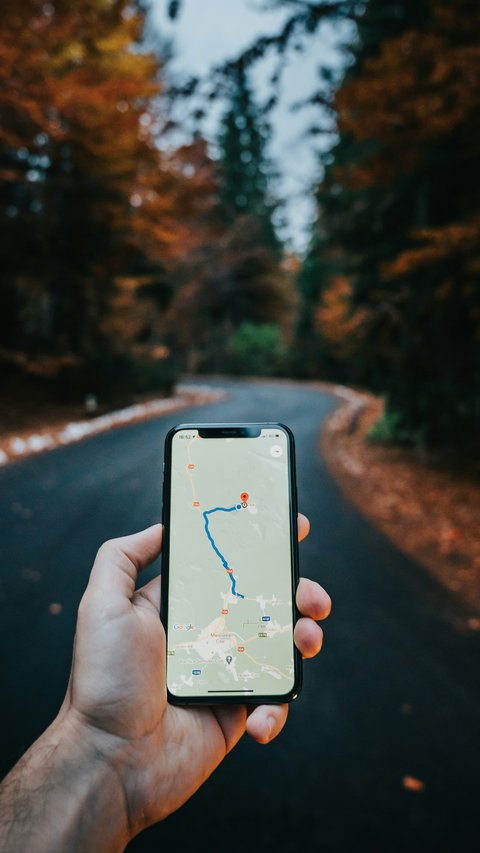
Ada dua cara yang bisa dilakukan di HP Android agar orang tak mengetahui lokasi sebenarnya.
Baca Selengkapnya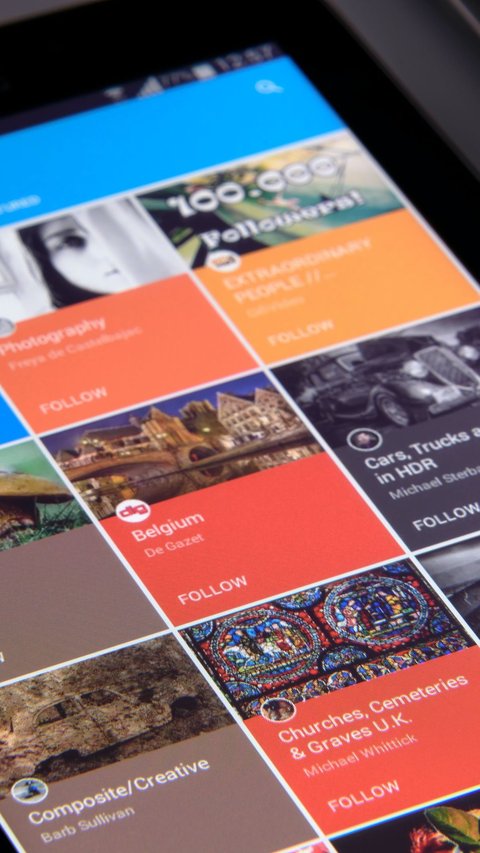
Menjadi penting bagi masyarakat yang ingin menjaga privasinya.
Baca Selengkapnya
Berikut tips jitu dari Polri untuk mengantisipasi pencurian data pribadi yang marak terjadi.
Baca Selengkapnya